WPS word设置内容按比例缩放的方法
时间:2024-03-15 09:56:04作者:极光下载站人气:308
有小伙伴在wps word文档中编辑好文字之后,需要对文字进行排版处理,其中会对文字进行缩放操作,而在该文档工具中,可以选择按比例来缩放文字,我们可以将要进行缩放显示的文字选中之后,右键点击该文字,会弹出一个菜单选项,选择字体选项进入,就可以进行缩放设置,你可以将文字的缩放比例设置大一点,或者是将文字缩放比例设置小一点,根据自己的需求来设置就好了,下方是关于如何使用WPS Word文档设置文字按比例缩放的具体操作方法,如果你需要的情况下可以看看方法教程,希望对大家有所帮助。

方法步骤
1.首先,我们需要进入到文档页面中,将需要进行比例缩放的文字选中,如图所示。

2.这时,将刚刚选中的文字进行右键单击,将菜单选项中的【字体】选项进行点击进入。
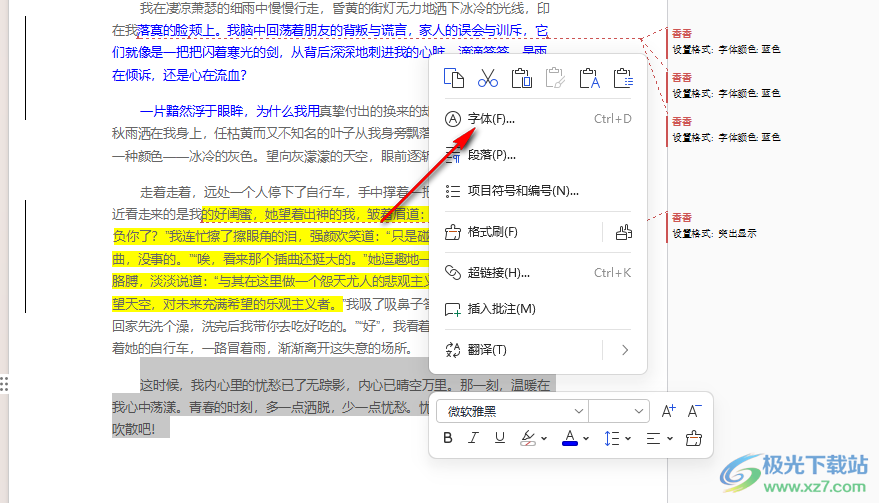
3.那么即可进入到设置字体的窗口中,将【字符间距】选项卡点击打开,再将【缩放】的下拉选项点击打开,可以选择自己喜欢的比例参数,比如选择【33%】,再点击确定按钮。
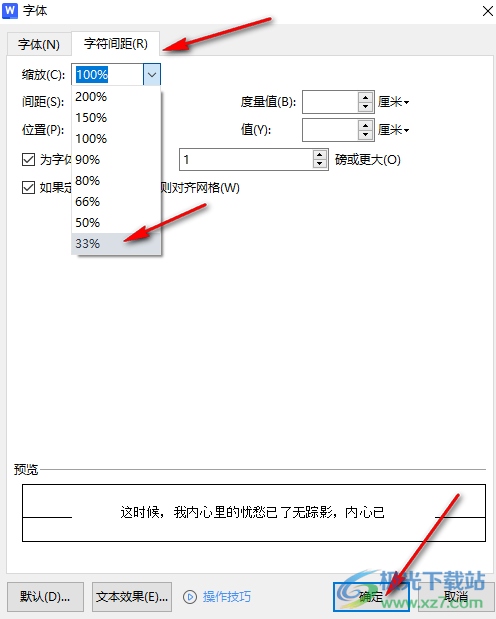
4.这时,即可查看到我们刚刚选中的文字已经按照比例进行缩小显示了,如图所示。
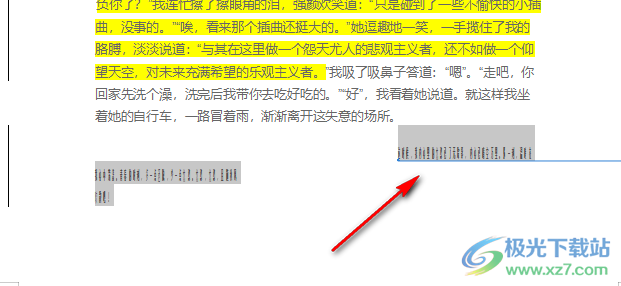
5.如果你将文字的缩放比例设置大一点,比如设置成200%,那么我们的文字就会变宽显示,如图所示。

以上就是关于如何使用WPS Word文档文字按照缩放比例进行设置的具体操作方法,有些时候需要对文字进行排版设置,想要将文字字体变宽显示,或者是变窄一点来显示,那么就可以进入到设置字体缩放的窗口中进行相应的调整即可,感兴趣的话可以操作试试。

大小:240.07 MB版本:v12.1.0.18608环境:WinAll, WinXP, Win7, Win10
- 进入下载
相关推荐
相关下载
热门阅览
- 1百度网盘分享密码暴力破解方法,怎么破解百度网盘加密链接
- 2keyshot6破解安装步骤-keyshot6破解安装教程
- 3apktool手机版使用教程-apktool使用方法
- 4mac版steam怎么设置中文 steam mac版设置中文教程
- 5抖音推荐怎么设置页面?抖音推荐界面重新设置教程
- 6电脑怎么开启VT 如何开启VT的详细教程!
- 7掌上英雄联盟怎么注销账号?掌上英雄联盟怎么退出登录
- 8rar文件怎么打开?如何打开rar格式文件
- 9掌上wegame怎么查别人战绩?掌上wegame怎么看别人英雄联盟战绩
- 10qq邮箱格式怎么写?qq邮箱格式是什么样的以及注册英文邮箱的方法
- 11怎么安装会声会影x7?会声会影x7安装教程
- 12Word文档中轻松实现两行对齐?word文档两行文字怎么对齐?
网友评论